従業員を編集・設定するには、主に2つ(Excelを使用したCSV一括設定、管理画面上で行う個別設定)ございます。
(必須アカウント権限:共通管理者 アカウント権限について)
[CSV一括設定]
複数の従業員を一括で登録いただけます。
※Excelの基礎的な操作知識が必要となります。
アップロード時にエラーが発生しないよう、列ごとの入力形式にご注意ください。
また以下の手順通り企業管理画面から、最新の登録情報が入力されたCSVファイルをダウンロードして操作いただけますようお願いいたします。
[個別設定]
操作画面上で従業員の基本情報を目視で確認しやすい機能となっております。
(サーベイ管理者権限を持つアカウントは、回答者以外のアカウント権限の付与が可能)
各項目別に検索してアカウントを探すことができ、氏名や部署、個別にメールアドレスの変更を行う際におすすめです。
またパスワードを忘れた従業員にまとめて送れる『PW初期化&メール送信』機能もご利用いただけます。
操作手順については以下の通りです。
=======================================================
[CSV一括設定]
①従業員編集を開く。
「共通管理」>「従業員設定」
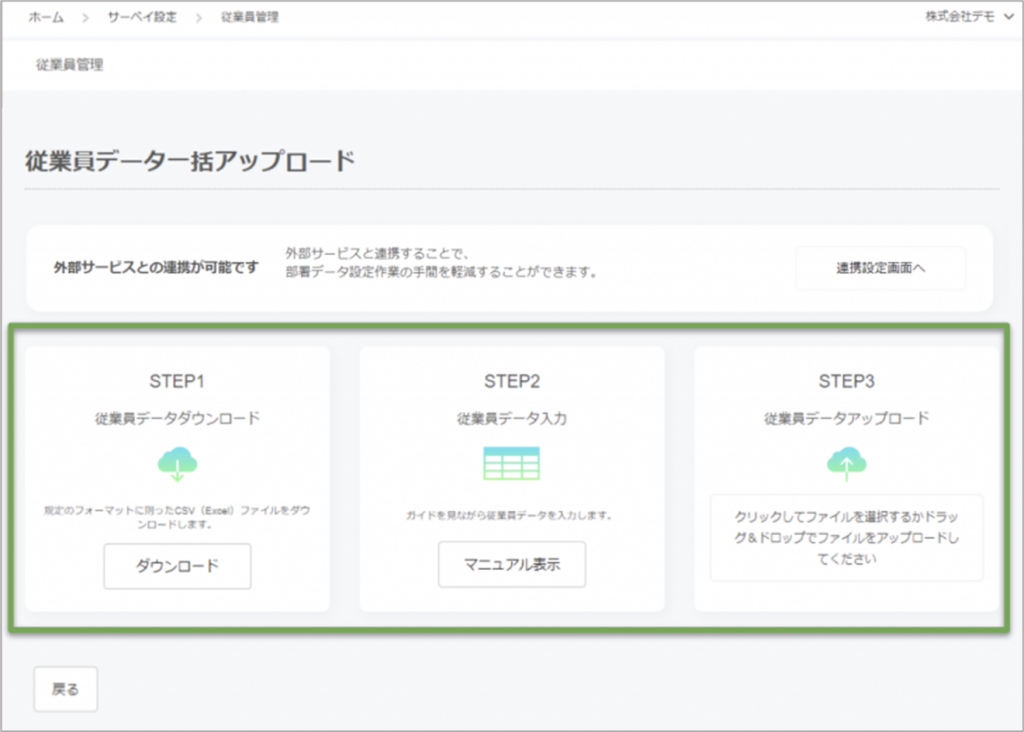
②「STEP1 従業員データダウンロード」より最新のCSVファイルをダウンロードします。
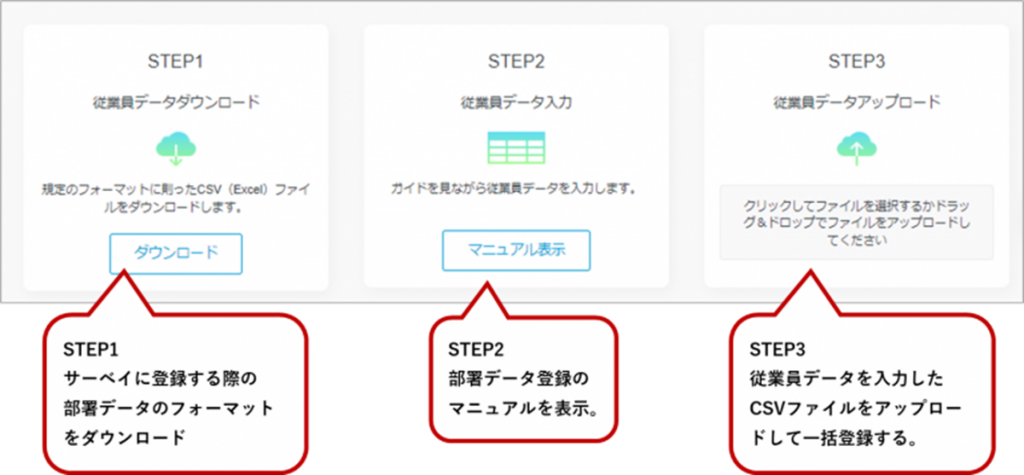
③従業員情報を入力します。
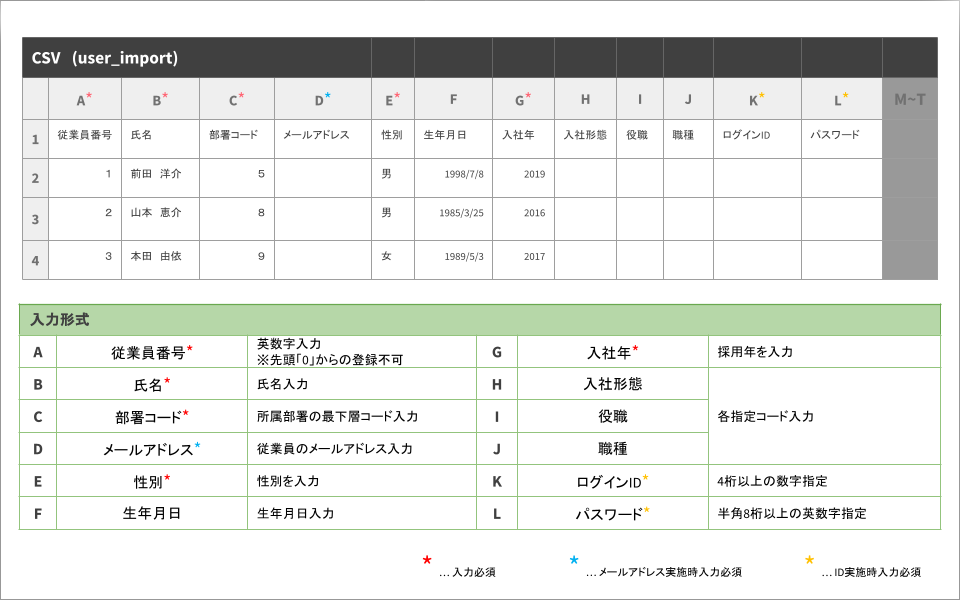
③各回答者にログイン情報を設定します。
(IDとパスワード or メールアドレスのみ、どちらかの入力が必要です。詳細はこちら)
④編集が完了したCSVデータを、『STEP3 従業員データアップロード』へドラッグ&ドロップして登録します。
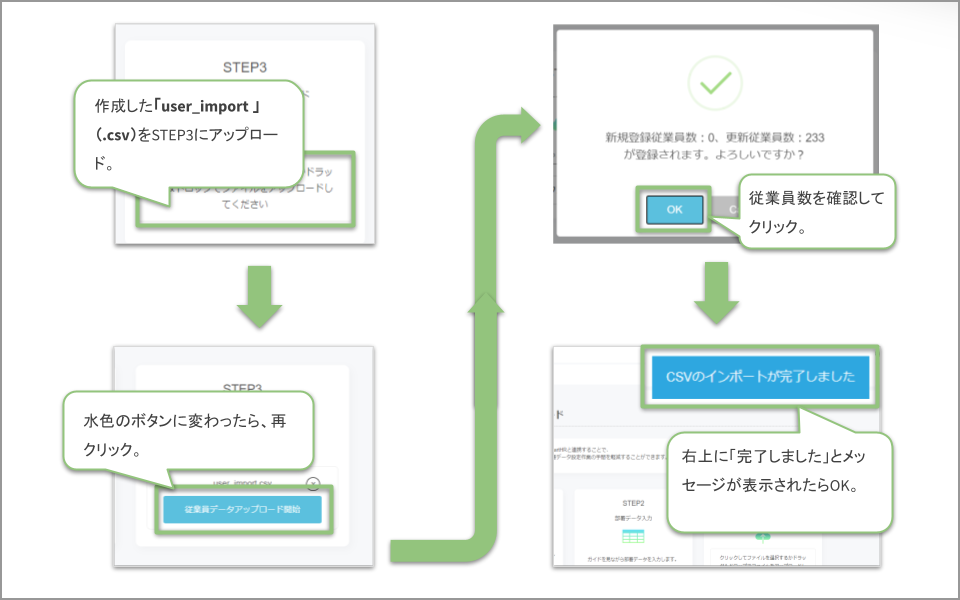
=======================================================
[個別設定]
①従業員編集を開く。
「共通管理」>「従業員設定」>「従業員データ個別設定」>任意従業員の「編集」
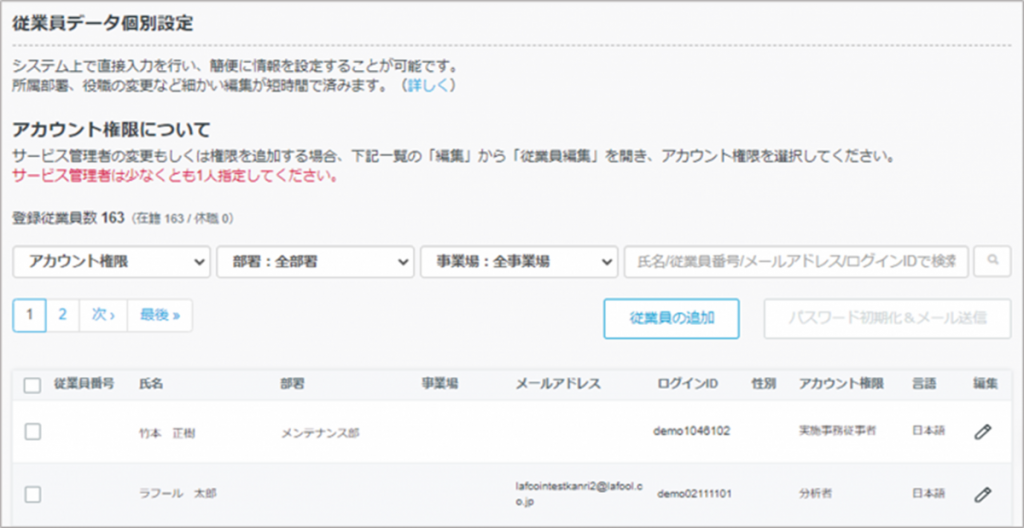
②「従業員の追加」を選択します。
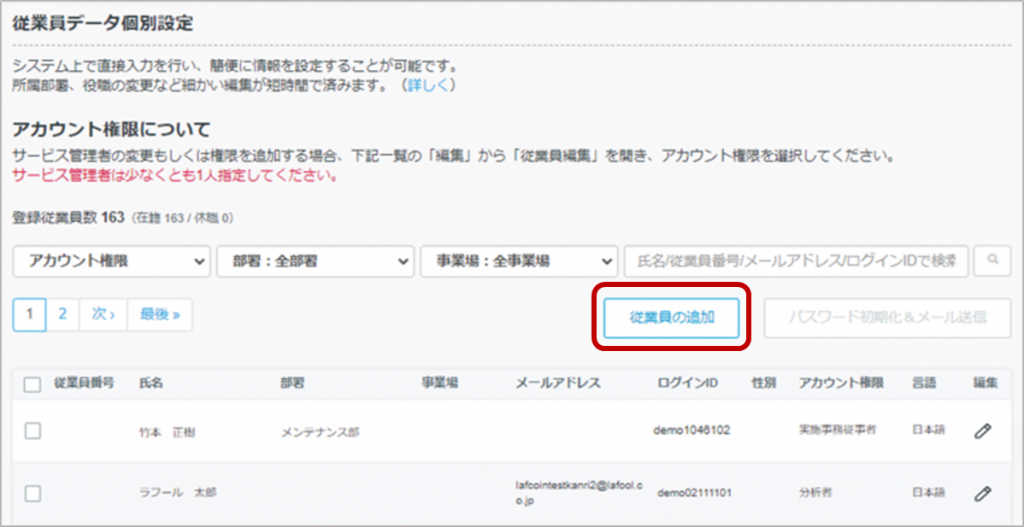
③登録する従業員のアカウント権限を選択します。
※アカウント権限について
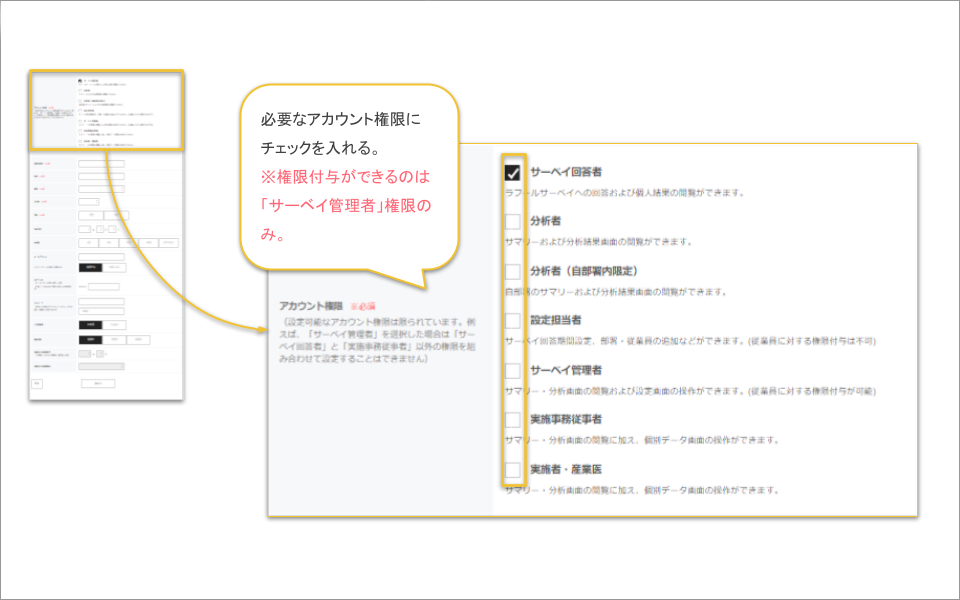
④アカウント権限を選択すると必須項目に赤い*がつきますので、
必須項目と、その他の任意項目を入力します。
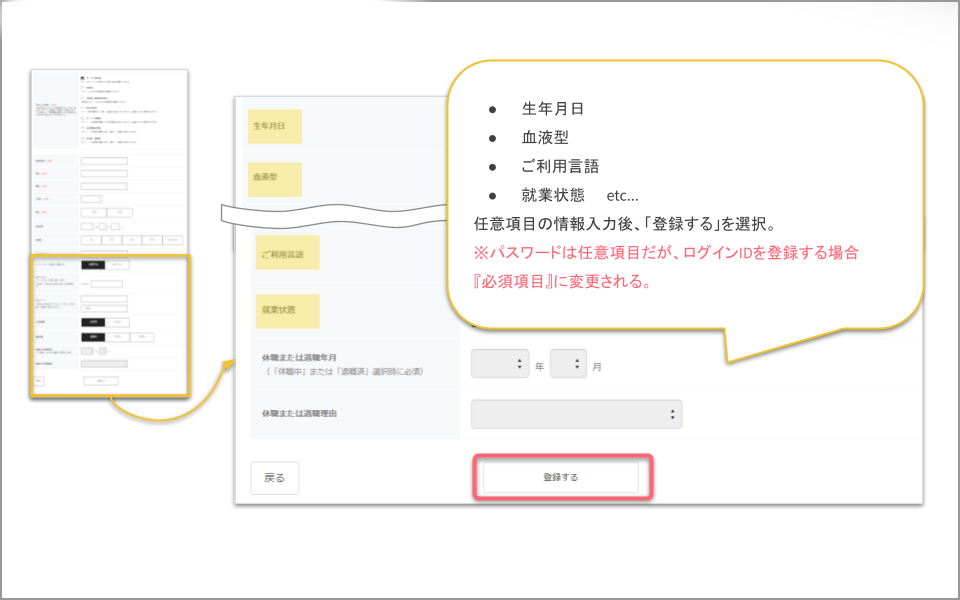
⑤最後にログイン方法を設定いただき、画面最下部の「登録する」を押してください。
[関連FAQ]
